Techie-Corner: So überführen Sie
Archivspeicher-Inhalte
Mit MailStore Server, der E-Mail-Archivierungslösung unseres deutschen Herstellers MailStore, bewahren Sie Nachrichten revisionssicher auf, wie vom Gesetzgeber gefordert. Wir zeigen, wie Sie gesicherte E-Mails von einem in einen anderen Speicher übertragen.
Vielleicht kennen Sie diese Szenarien:
⊲ Ein Archivspeicher hat Defekte und wird bei jeder Integritätsprüfung moniert, da MailStore Server diese Fehler nicht ohne Verlust auflösen könnte. Nützlich wäre, die lesbaren Inhalte in einen neuen Speicher zu überführen, der dann als konsistent gilt.
⊲ Sie möchten viele kleine Archivspeicher zu einem größeren Speicher vereinigen (oder anderweitig Inhalte von einem Speicher in einen anderen migrieren).
⊲ Sie haben Archivspeicher in einem anderen System (z. B. Microsoft SQL Server oder PostgreSQL Server) und möchten diese in einen internen FirebirdArchivspeicher umwandeln (oder umgekehrt).
Die direkte administrative Oberfläche des MailStoreClients führt in diesen Fällen nicht zum Ziel.
Doch neben den grafisch umgesetzten, alltäglich zu erwartenden Verwaltungsaufgaben finden sich weitere versteckte Möglichkeiten in der Management-API. Diese lässt sich zum einen extern durch Skripte ansprechen, einfachere Tätigkeiten können aber auch direkt in der integrierten Eingabeaufforderung abgehandelt werden.
Und es gibt einen eindeutigen Befehl, um den gesamten (lesbaren) Inhalt eines Archivspeichers in einen anderen zu überführen: MergeStore
Nachfolgend zeigen wir an einem Beispiel, wie das funktioniert. Es setzt voraus, dass Sie als administrativer Benutzer (z. B. „admin“) im MailStore-Client am Server angemeldet sind.
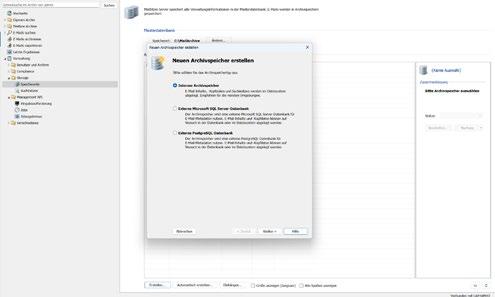
Planen Sie hierzu unter „Verwaltung“ ▶ „Storage“ ▶ „Speicherorte“ beispielsweise einen neuen internen Archivspeicher mit „Erstellen“ und entscheiden Sie, ob Sie fortan in diesem auch weiter archivieren wollen. Falls ja, stellen Sie seinen Status auf „Hier archivieren“. Andernfalls setzen Sie ihn auf „Normal“,
wenn er nur zusätzlich existieren, aber ein anderer Speicher aktiv das Ziel neuer Archivierungen bleiben soll (macht nur bei weiteren, intakten Speichern Sinn). In dieser Ansicht finden wir ebenfalls die Spalte „ID“, die uns die ID der Archivspeicher anzeigt.
Falls Sie die Überführung in einen bereits existierenden Speicher wünschen, entfällt diese Vorarbeit.
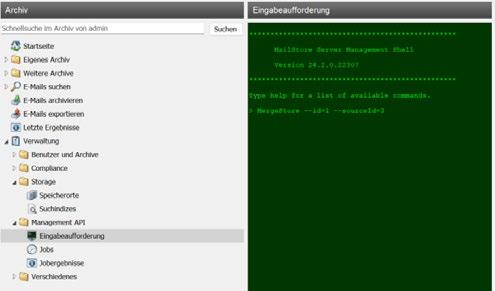
Man kann einen Speicher in einen anderen überführen, indem man sich die ID des Zielspeichers und des Quellspeichers merkt/notiert und dann unter „Verwaltung“ ▶ „Management API“ ▶ „Eingabeaufforderung“ folgenden Befehl verwendet: MergeStore --id=X --sourceId=Y
X steht hier für den Zielspeicher und Y für den Speicher, den man in den anderen überführen möchte.
Beachten Sie bitte, dass MergeStore Daten in einen anderen Speicher kopiert, daher sollte der Quellspeicher danach ausgehangen werden. Dies kann man direkt in „Verwaltung“ ▶ „Storage“ ▶ „Speicherorte“ erledigen, indem man den betreffenden Speicher per Rechtsklick anwählt und „Aushängen“ nutzt. Betrachten Sie jedoch zuvor den Standort des Speichers im Dateisystem, denn dieser Speicher könnte aus dem Dateisystem entweder noch anderweitig gesichert oder sogar entfernt werden, wenn keine Verwendung mehr bestünde.
mailstore@elovade.com
+49 6441 67118-843
www.elovade.com/mailstore
